
· Проверка распознавания MIDI-устройства на компьютере Mac
· Проверка передачи данных MIDI-устройства с помощью MIDI Monitor
· Что делать, если устройство MIDI не подключается к компьютеру Mac
Проверка распознавания MIDI-устройства на Mac
1. Откройте Spotlight, нажав Command + Пробел или кликните на значке лупы в правом верхнем углу рабочего стола.
Введите Audio MIDI Setup.
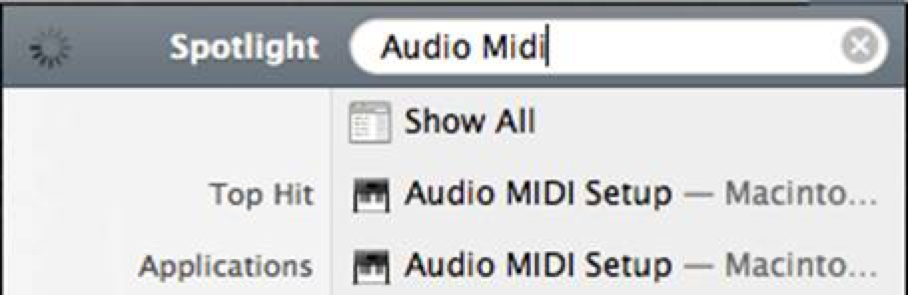
2. Нажмите Enter или выберите Audio MIDI Setup из списка.
3. Должны открыться два окна Audio Devices и MIDI Studio. Если это не так, нажмите на Window в верхней части и убедитесь, что MIDI Studio отмечено.
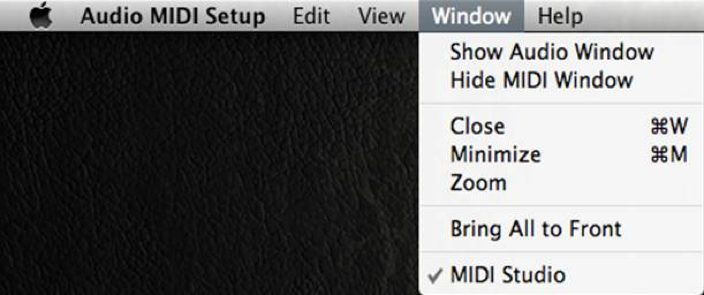
4. Открыв окно MIDI Studio, подключите USB/MIDI-клавиатуру или контроллер. Когда устройство будет подключено и распознано, оно появится в окне в виде полноцветного значка. Если устройство выделено серым цветом, оно в данный момент недоступно. Если устройство отсутствует в списке или выделено серым цветом, попробуйте использовать другой USB-кабель или USB-порт.
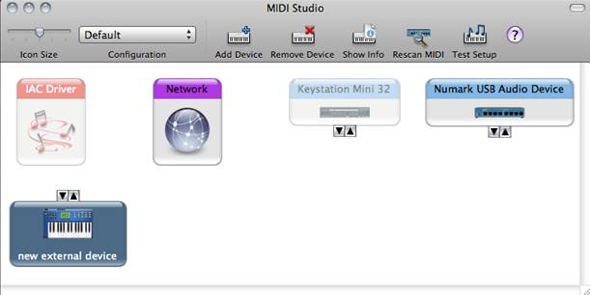
В приведенном выше примере видно, что USB-аудиоустройство Numark подключено и распознано. Keystation Mini 32 либо не подключен, либо не распознан.
Проверка передачи данных MIDI-устройств с помощью MIDI Monitor
MIDI Monitor — это бесплатная утилита для Mac OS X, которая отображает MIDI-сигналы в различных форматах. Она может просматривать как входящие, так и исходящие MIDI-потоки, а также фильтровать их по типу сообщения и каналу. Музыкантам она пригодится для поиска запутанных MIDI-проблем. Программисты могут использовать его для тестирования MIDI-драйверов и приложений. MIDI Monitor можно скачать и использовать бесплатно.
1. Скачайте и установите MIDI Monitor.
Скачать по ссылке: http://kb.inmusicbrands.com/media/files/MIDIMonitor.zip
2. Откройте MIDI Monitor.
3. Перейдите на вкладку Sources для просмотра MIDI-устройств. Убедитесь, что ваше USB/MIDI-устройство подключено и указано в списке.
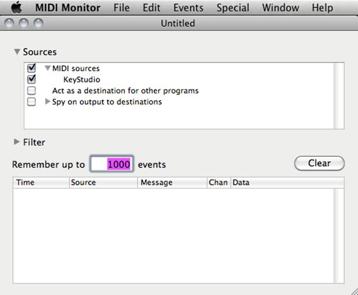
4. Нажмите любую клавишу (клавиши) на клавиатуре/контроллере, чтобы убедиться, что устройство посылает данные на компьютер. Если оно работает, вы увидите сообщение с данными, как показано ниже. Если устройство не отправляет данные, возможно, у вас проблемы с оборудованием. Свяжитесь с производителем оборудования для решения вопроса.
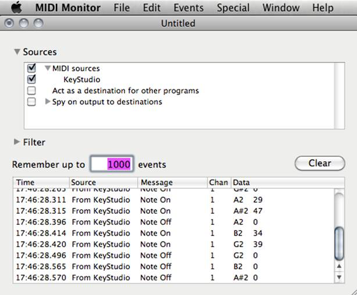
Что делать, если устройство MIDI не подключается к компьютеру Mac
Часто после обновления ОС или миграции на другой компьютер требуется «обновить» некоторые MIDI-устройства. Это можно быстро и просто сделать в настройках Audio MIDI Setup.
1. На компьютере Mac перейдите в раздел Utilities > Audio MIDI аудио MIDI.
2. Перейдите в меню Window > Show MIDI Studio
3. Убедитесь, что ваше MIDI-устройство отключено от сети.
4. После отключения MIDI-устройства щелкните на нем и выберите пункт Remove Device (Удалить устройство).
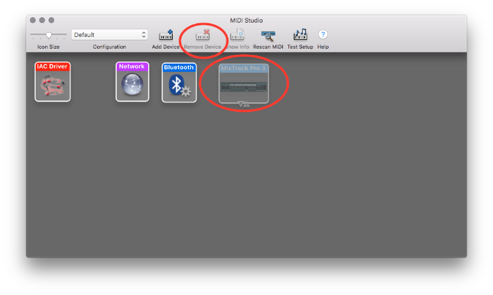
5. Подключите MIDI-устройство обратно к компьютеру